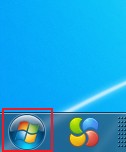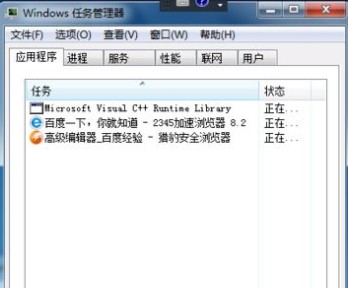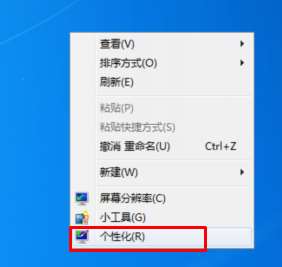win7电脑C盘空间不够了怎么办?win7系统增加C盘空间的操作方法
- 编辑:飞飞系统
- 时间:2021-09-08
win7电脑C盘空间不够了怎么办?有一些网友在使用win7系统的时候,可能会因为C盘的分区太小,导致电脑在使用一段时间后出现C盘空间不够的情况。这种时候我们就需要对C盘进行扩容,来增加C盘的空间大小。今天飞飞小编给大家分享一下win7系统增加C盘空间的操作方法,有兴趣的朋友赶紧来看看吧!
1、首先在win10系统桌面中使用鼠标右键点击“计算机”图标,在弹出的右键菜单中选择“管理”这一项。
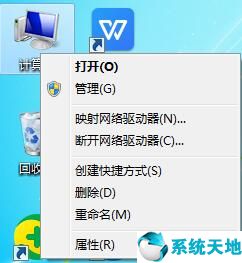
2、此时会打开计算机管理窗口,在窗口左出的菜单中点击展开“存储”,然后选中其中的“磁盘管理”。
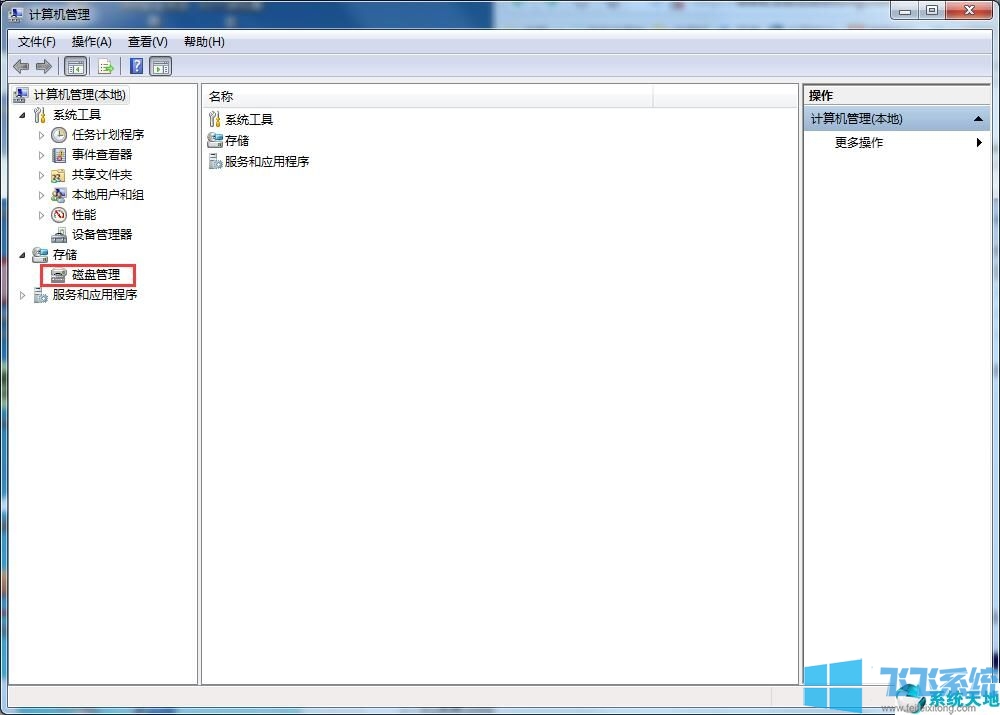
3、在磁盘管理界面中点击C盘以外的其它硬盘,使用鼠标右键单击并选择“压缩”。

4、压缩后会释放一段没有分区的存储空间,我们使用鼠标右键单击C盘并选择“扩展卷”,将刚刚从其它磁盘中压缩出来的空间分配给C盘就可以了。
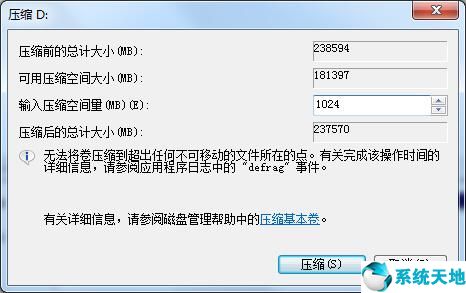
以上就是win7系统增加C盘空间的操作方法,大家只需要按照上面的方法来进行设置,就可以增加C盘的空间大小了。
win7系统增加C盘空间的操作方法
1、首先在win10系统桌面中使用鼠标右键点击“计算机”图标,在弹出的右键菜单中选择“管理”这一项。
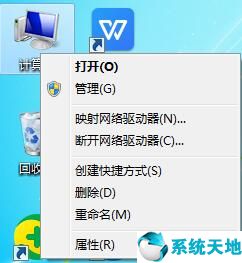
2、此时会打开计算机管理窗口,在窗口左出的菜单中点击展开“存储”,然后选中其中的“磁盘管理”。
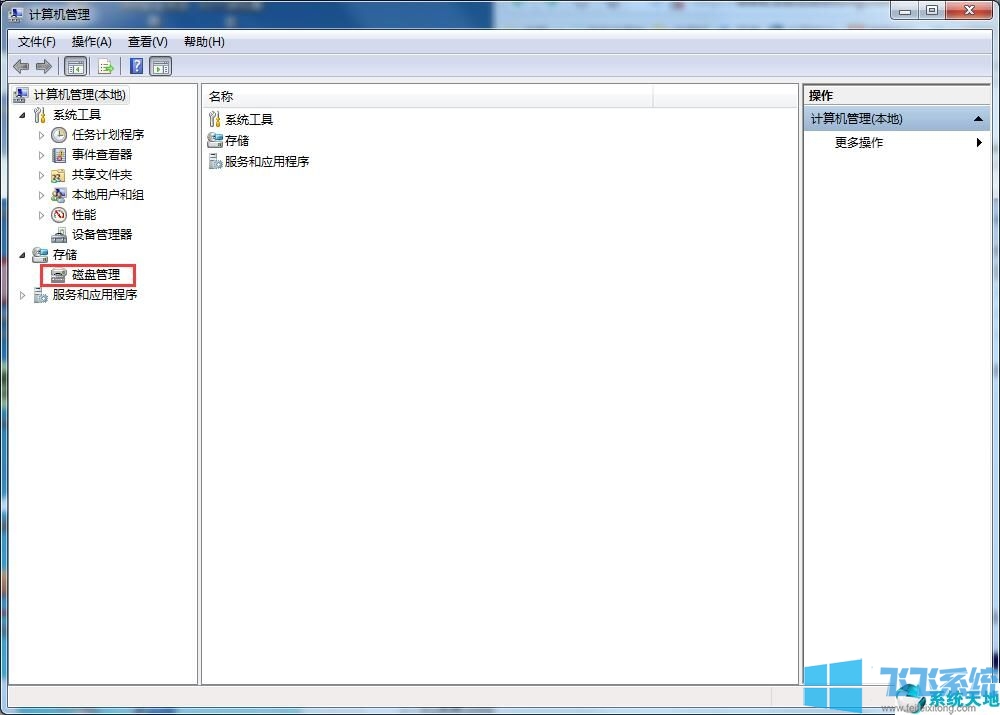
3、在磁盘管理界面中点击C盘以外的其它硬盘,使用鼠标右键单击并选择“压缩”。

4、压缩后会释放一段没有分区的存储空间,我们使用鼠标右键单击C盘并选择“扩展卷”,将刚刚从其它磁盘中压缩出来的空间分配给C盘就可以了。
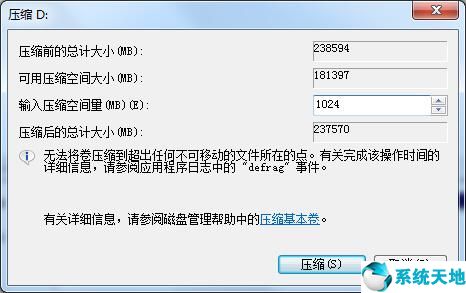
以上就是win7系统增加C盘空间的操作方法,大家只需要按照上面的方法来进行设置,就可以增加C盘的空间大小了。